Cómo crear una plantilla en LibreOffice
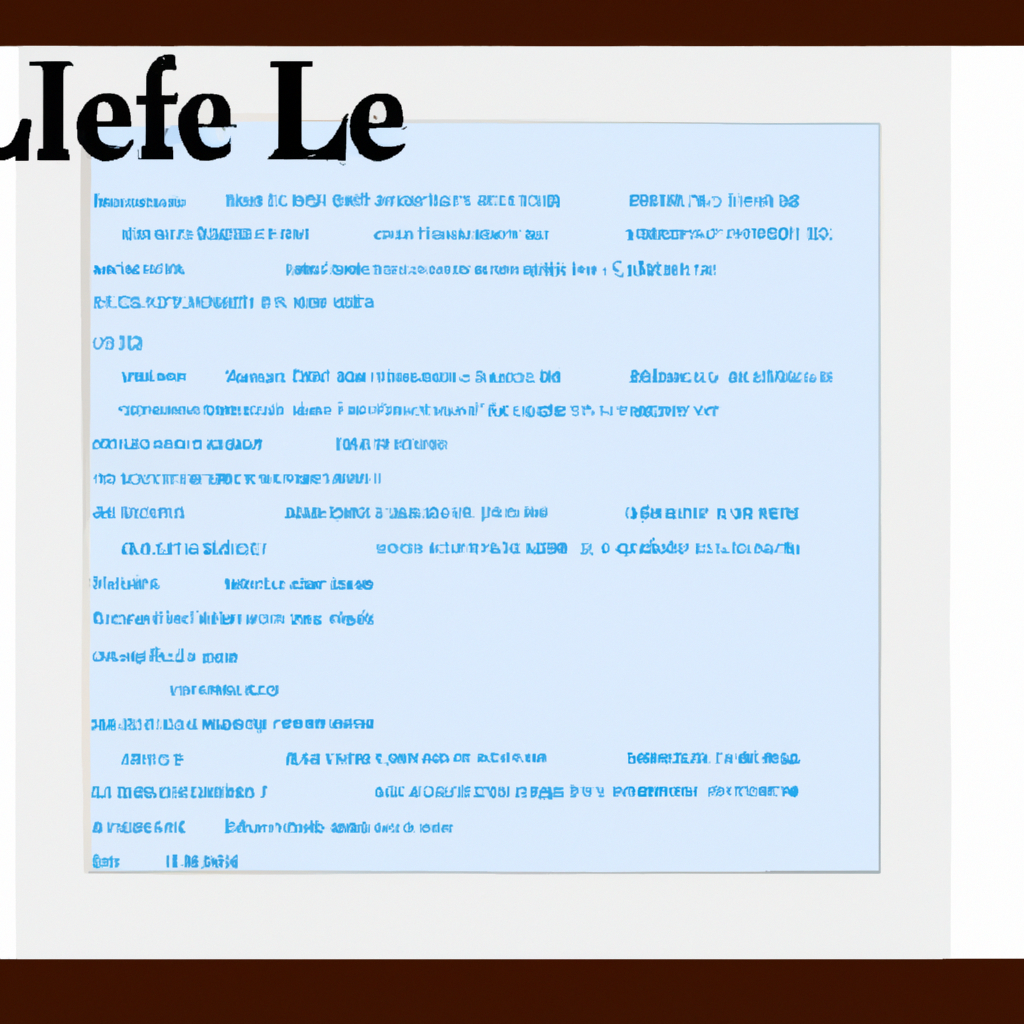
LibreOffice es una suite de oficina de código abierto que ofrece a los usuarios la posibilidad de crear y gestionar documentos y presentaciones. Esta herramienta gratuita es una alternativa al popular software de Microsoft Office. El uso de plantillas en LibreOffice te permite agregar elementos estéticos y funcionales a tus documentos. Esto te ayudará a ahorrar tiempo y trabajo al tener una base para tus proyectos. Aquí hay una guía paso a paso para crear una plantilla en LibreOffice.
Primero, abra la aplicación de LibreOffice Writer. Desde el menú de herramientas, seleccione la opción Archivo> Nuevo para crear un documento nuevo. Una vez creado el documento, es hora de agregar el contenido de la plantilla. Puedes agregar elementos como texto, imágenes, tablas, gráficos y más. Puedes usar la variedad de herramientas de diseño para personalizar tu plantilla.
Ahora que tienes contenido en tu plantilla, es hora de guardarla. Para guardar la plantilla, selecciona Archivo > Guardar como desde el menú de herramientas. Esto abrirá una ventana de diálogo donde puedes especificar dónde guardar tu plantilla y especificar el nombre del archivo. Seleccione la opción Plantilla en el menú desplegable a la derecha para guardar la plantilla. Una vez que hayas guardado la plantilla, ya estará lista para usar.
Puedes usar la plantilla para crear nuevos documentos en cualquier momento. Para hacerlo, abre la aplicación de LibreOffice Writer y selecciona Archivo > Nuevo > Plantilla. Esto abrirá una ventana que te mostrará tus plantillas guardadas. Selecciona la plantilla que has creado y haz clic en Aceptar para abrirla. Ahora puedes editar el documento para crear tu contenido.
Al crear una plantilla en LibreOffice, puedes ahorrar tiempo y esfuerzo al tener una base para tus proyectos. Usar plantillas también te permite agregar elementos estéticos y funcionales a tus documentos. Siguiendo los pasos anteriores, ahora sabes cómo crear una plantilla en LibreOffice.
Cómo usar una Plantilla de LibreOffice
LibreOffice es un programa de procesamiento de texto compatible con la mayoría de los formatos de archivo. Esta herramienta ofrece a los usuarios la posibilidad de crear documentos a partir de plantillas, estas plantillas contienen una variedad de diseños y formatos pre-seleccionados. Esto significa que el usuario puede crear un documento sin la necesidad de aplicar todos los cambios de formato manualmente. En esta guía, explicaremos cómo usar una plantilla de LibreOffice para crear documentos con mayor rapidez y eficiencia.
Lo primero que hay que hacer para usar una plantilla de LibreOffice es descargarla. Puedes encontrar una gran variedad de plantillas en la web, para todo tipo de documentos. Una vez descargada, abre LibreOffice y haz clic en "Archivo" y luego en "Nuevo". Desde aquí, puedes navegar a la carpeta donde se encuentra la plantilla descargada.
Una vez seleccionada la plantilla, el documento se abrirá con todos los elementos de diseño pre-seleccionados. A partir de aquí, el usuario puede personalizar el documento a su gusto. Esto incluye cambiar el color, la fuente, el tamaño y el estilo. Si la plantilla contiene imágenes, estas también pueden ser modificadas.
Una vez el documento esté listo, haz clic en "Archivo" y luego en "Guardar". El usuario puede elegir entre guardar el archivo en el formato nativo de LibreOffice o exportarlo a otros formatos de documentos. Al guardar el documento, estará listo para su uso.
En conclusión, usar una plantilla de LibreOffice ofrece a los usuarios una forma fácil y rápida de crear documentos con un diseño pre-establecido. Esto permite a los usuarios ahorrar tiempo y aumentar la productividad.
Cómo crear una plantilla en Writer: Una guía paso a paso
Writer es una herramienta de procesamiento de texto de la suite de productividad de LibreOffice que te permite crear documentos profesionales con facilidad. Esta herramienta te permite diseñar documentos personalizados para cualquier propósito, desde cartas de presentación hasta informes financieros. Una de las mejores características de Writer es la capacidad de guardar tu trabajo como plantillas. Las plantillas te ayudan a ahorrar tiempo manteniendo un formato consistente para tus documentos. Esta guía paso a paso te enseñará cómo crear una plantilla en Writer.
Paso 1: Abre un documento nuevo en Writer. Puedes crear un documento desde cero o abrir un documento existente y utilizarlo como base para tu plantilla.
Paso 2: Establece el formato para tu plantilla. Esto incluye la fuente, el tamaño de la fuente, el espaciado entre líneas, los márgenes y cualquier otro formato que desees aplicar. Puedes usar la barra de herramientas de formato para ajustar estas opciones.
Paso 3: Inserta el contenido para tu plantilla. Esto incluye texto, imágenes, gráficos, tablas, etc., que desees incluir en tu documento. Puedes insertar este contenido desde el menú Insertar o utilizar la barra de herramientas.
Paso 4: Agrega una tabla de contenido si el documento es lo suficientemente largo. Esto ayuda al lector a encontrar contenido específico en el documento sin tener que buscar manualmente. Puedes hacer esto desde el menú Insertar.
Paso 5: Añade una portada para tu documento. Esto le da un toque profesional a tu documento. Puedes crear una portada desde el menú Insertar o subir una portada existente desde tu computadora.
Paso 6: Verifica la ortografía y gramática de tu documento. Esto se puede hacer desde el menú Herramientas. Esto te ayuda a evitar errores de ortografía y gramática en tu documento.
Paso 7: Guarda tu documento como una plantilla. Puedes hacer esto desde el menú Archivo. Esto guardará tu documento como una plantilla que puedes usar para documentos futuros.
Ahora que has aprendido cómo crear una plantilla en Writer, puedes comenzar a crear tus propias plantillas personalizadas para tus documentos. ¡Esperamos que esta guía te haya ayudado!
Cómo usar Plantillas en Writer: Una Guía para Principiantes
Libre Office Writer es un procesador de palabras de código abierto y gratuito que permite crear documentos sin necesidad de tener conocimientos muy profundos sobre diseño y herramientas de edición. Una de sus principales características es la posibilidad de usar plantillas, que le permiten al usuario comenzar un documento con un diseño previamente hecho. Aquí hay algunas instrucciones simples para usar plantillas en Writer.
En primer lugar, abre la aplicación de escritura de Libre Office. Luego, desde la pantalla de inicio, haz clic en el botón de plantilla para ver una lista de diseños predefinidos. Estos diseños incluyen estilos para documentos como cartas, currículums, propuestas y otros. Si necesitas más plantillas, también puedes descargar más desde la web. Una vez que hayas encontrado la plantilla que deseas, haz clic en ella para abrirla en Writer.
Una vez que hayas abierto la plantilla, encontrarás una variedad de elementos preconfigurados, como imágenes, tablas, encabezados y pie de página. Estos se pueden personalizar fácilmente para que se ajusten a tus necesidades. Para cambiar la imagen, simplemente haz clic en la imagen y luego selecciona una nueva desde tu computadora. Si quieres cambiar el color de fondo o algunos otros elementos, haz clic en el botón "Formato" en la parte superior de la pantalla. Cuando hayas terminado, guarda el documento para poder usarlo más tarde.
Esperamos que esta guía te haya ayudado a entender mejor cómo usar plantillas en Writer. Si tienes alguna pregunta, no dudes en contactar a nuestro equipo de soporte técnico para obtener más ayuda. ¡Gracias por usar Libre Office Writer!